Fotografavimas tiesioginės peržiūros režimu
Skaitykite toliau pateikiamus veiksmus, kaip fotografuoti tiesioginės peržiūros režimu.
-
Pasukite tiesioginės peržiūros valdiklį į padėtį C (fotografavimas įjungus tiesioginės peržiūros režimą).
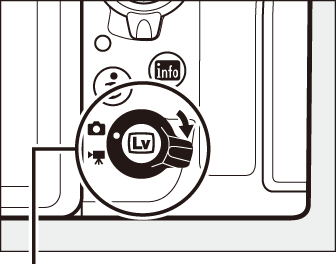
Tiesioginės peržiūros valdiklis
-
Paspauskite mygtuką a.
Veidrodis bus pakeltas ir fotoaparato ekrane pasirodys pro objektyvą patenkantis vaizdas. Vaizdo ieškiklyje objekto nebematysite.
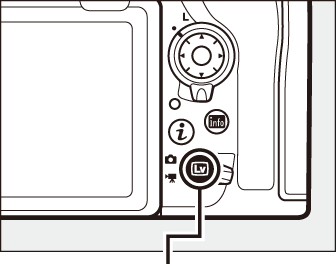
a mygtukas
-
Pasirinkite fokusavimo tašką.
Nustatykite fokusavimo tašką ant fotografuojamo objekto, kaip aprašyta skirsnyje „AF sričių režimo parinkimas“ (0 AF sričių režimo parinkimas).
-
Fokusuokite.
Vaizdui sufokusuoti paspauskite iki pusės užrakto atleidimo mygtuką.
Fotoaparatui fokusuojant, fokusavimo taškas mirksi žalia spalva ir neįmanoma atleisti užrakto. Fotoaparatui pavykus sufokusuoti, fokusavimo taškas ima šviesti žalia spalva, nepavykus – mirksėti raudona (atkreipkite dėmesį, kad nuotraukas galima daryti net ir tuomet, kai fokusavimo taškas mirksi raudona spalva; prieš fotografuodami patikrinkite židinį ekrane). Užfiksuoti ekspoziciją galima paspaudžiant papildomo valdiklio vidurinę dalį (0 Automatinės ekspozicijos (AE) fiksavimas); židinys fiksuojamas paspaudžiant iki pusės užrakto atleidimo mygtuką.
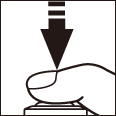
Automatinio fokusavimo naudojimas tiesioginės peržiūros metu
Naudokite AF-S arba AF-P objektyvą. Naudojant kitus objektyvus arba telekonverterius, gali nepavykti pasiekti pageidaujamų rezultatų. Atminkite, kad esant įjungtam tiesioginės peržiūros režimui automatinis fokusavimas vyksta lėčiau. Be to, fotoaparatui fokusuojant, ekranas gali pašviesėti ar patamsėti. Kartais, kai fotoaparatas nesufokusuoja objekto, fokusavimo taškas gali būti žalios spalvos. Fotoaparatas gali nesufokusuoti tokiomis aplinkybėmis:
- Objekte yra ilgajai kadro kraštinei lygiagrečių linijų
- Objektui trūksta kontrasto
- Fokusavimo taške esančiame objekte yra ryškiai kontrastuojančių šviesių sričių arba objektas apšviestas taškinio apšvietimo, neoninio ženklo ar kito netolygaus ryškumo šviesos šaltinio
- Mirgėjimas arba ruoželiai atsiranda esant fluorescenciniam, gyvsidabrio garų lempos, natrio garų lempos arba panašiam apšvietimui
- Naudojamas kryžminis (žvaigždinis) arba kitas specialus filtras
- Objektas atrodo mažesnis už fokusavimo tašką
- Objekte dominuoja taisyklingi geometriniai raštai (pvz., žaliuzės arba dangoraižio langų eilė)
- Objektas juda
-
Fotografuokite.
Norėdami fotografuoti, užrakto atleidimo mygtuką spauskite iki galo. Ekranas išsijungs.
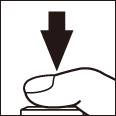
-
Išjunkite tiesioginės peržiūros režimą.
Tiesioginės peržiūros režimui išjungti spauskite mygtuką a.
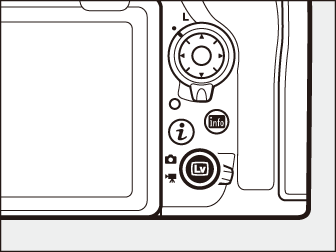
Ekspozicijos peržiūra
Kai įjungtas tiesioginės peržiūros režimas, galima nuspausti mygtuką J ir peržiūrėti užrakto greičio, diafragmos ir ISO jautrumo poveikį ekspozicijai. Ekspoziciją galima derinti ±5 EV (0 Ekspozicijos kompensavimas), nors peržiūros ekrane perteikiamos tik vertės nuo –3 iki +3 EV. Atminkite, kad peržiūra gali tiksliai neperteikti galutinių rezultatų, kai naudojama blykstė, aktyvusis D-Lighting (0 Active D-Lighting (aktyvusis D-Lighting)), HDR (platus dinaminis diapazonas; 0 Platus dinaminis diapazonas (HDR)) arba serija, taip pat – kai nustatyta Picture Control parametro Contrast (kontrastas) parinktis A (automatinis) (0 Picture Control nustatymai) arba parinkta užrakto greičio vertė p. Kai objektas itin šviesus ar itin tamsus, ekspozicijos rodikliai ima mirksėti, kad įspėtų, jog peržiūra gali tiksliai neatspindėti ekspozicijos. Kai objektas itin šviesus ar itin tamsus, ekspozicijos rodikliai ima mirksėti, kad įspėtų, jog peržiūra gali tiksliai neatspindėti ekspozicijos Ekspozicijos peržiūra neįmanoma, kai parenkama užrakto greičio vertė AA arba %.

Priartintas tiesioginės peržiūros vaizdas
Spaudžiant mygtuką X galima padidinti ekrane rodomą vaizdą maždaug iki 16 kartų. Ekrano dešiniajame apatiniame kampe, pilkame rėmelyje, bus rodomas navigacijos langas. Ekrane nematomas kadro sritis slinkite kryptiniu valdikliu, o vaizdo atitolinimui spauskite W (M).
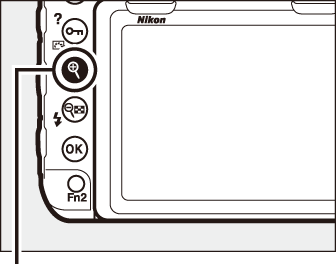
X mygtukas

Navigacijos langas
Taip pat žr.
Daugiau informacijos:
- Apie tai, kaip parinkti, kiek laiko ekranas bus įjungtas esant nustatytam tiesioginės peržiūros režimui, žr. A > pasirinktinis nustatymas c4 (Monitor off delay (ekrano išjungimo delsa), 0 Monitor off delay (ekrano išjungimo delsa)).
- Apie tai, kokias funkcijas galima priskirti filmavimo mygtukui, komandų ratukams ir vidurinei kryptinio valdiklio daliai, žr. A > pasirinktinis nustatymas f1 (Custom control assignment (pasirinktinių funkcijų priskyrimas valdikliams)) > Movie record button + y (filmavimo mygtukas + y) (0 Custom control assignment (pasirinktinių funkcijų priskyrimas valdikliams)) ir f2 (Multi selector center button (kryptinio valdiklio vidurinė dalis), 0 Multi selector center button (kryptinio valdiklio vidurinė dalis)).
- Apie tai, kaip išvengti mygtuko a netyčinio paspaudimo, žr. A > pasirinktinis nustatymas f8 (Live view button options (tiesioginės peržiūros mygtuko parinktys), 0 Live view button options (tiesioginės peržiūros mygtuko parinktys)).
